文章详情页
搜狗输入法怎么设置快捷短语 设置快捷短语操作技巧分享
浏览:49日期:2022-10-22 13:47:50
在搜狗输入法中,搜狗输入法设置快捷短语的操作技巧相信很多玩家都不知道,下面好吧啦网小编就为大家讲讲搜狗输入法设置快捷短语的操作技巧,一起来看看吧。
日常生活工作里,搜狗输入法是常用的一款输入法,使用时,那么若常打些短语,为节约时间就能在搜狗输入法里设置快捷短语,具体的设置方法如下所示。
1.打开搜狗输入法
2.调出输入法图标右击选择“设置属性”,或在安装程序文件夹打开“设置”
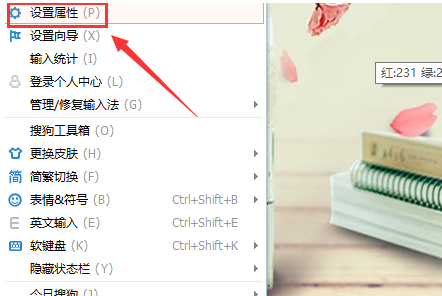
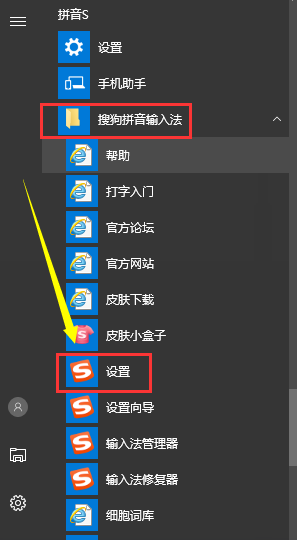
3.在高级选项里找到 “自定义短语设置”这一选项,点击进入

4.这里可以添加新定义(一条一条添加);也可直接编辑配置文件(在有定义文件的前提下进行直接粘贴复制)
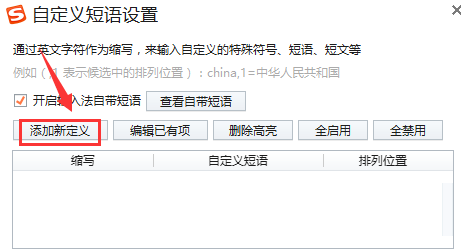
5.添加新自定义短语,位置可以自行定义
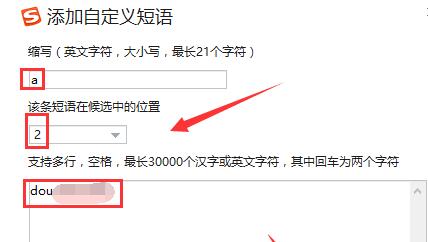
6.确定添加后,看到自定义短语中有这条定义
搜狗输入法相关攻略推荐:
搜狗输入法云计算怎么关闭 云计算关闭方式全览
搜狗输入法怎么修改字体 修改字体方式一览
搜狗输入法全拼和双拼有什么区别 全拼和双拼对比分析
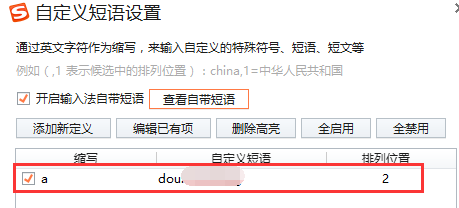
7.这是设置完自定义短语后确认应用,应用完成后便可使用快捷短语。验证设置的自定义短语,输入自行定义的短语,成功出现自定义短语,设置成功
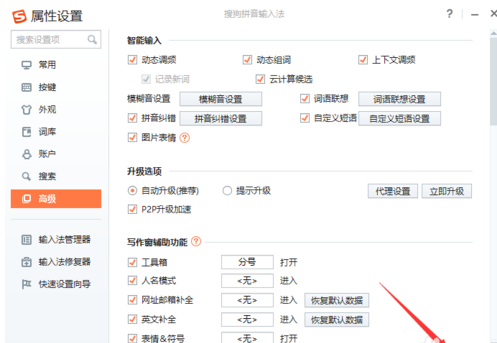
各位小伙伴们,看完上面的精彩内容,都清楚搜狗输入法设置快捷短语的操作技巧了吧!
上文就是好吧啦网小编为您带来的搜狗输入法设置快捷短语操作技巧分享了,各位小伙伴都了解了吗?若还有疑问请多多关注IE浏览器中文网站专区!<>
标签:
搜狗输入法
相关文章:
排行榜

 网公网安备
网公网安备